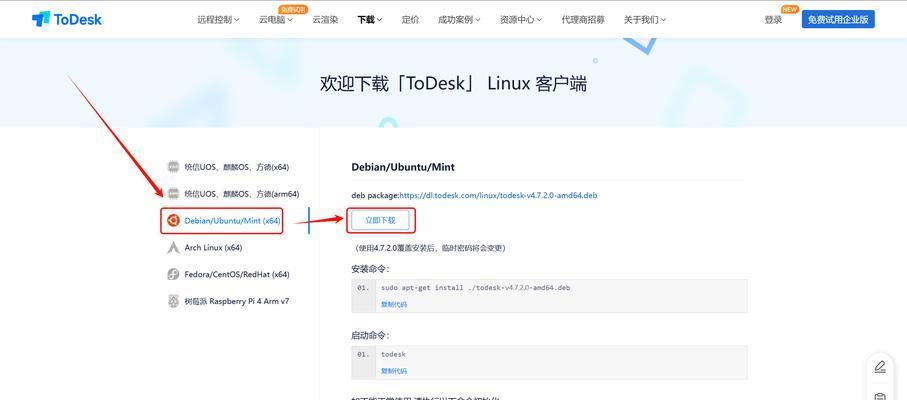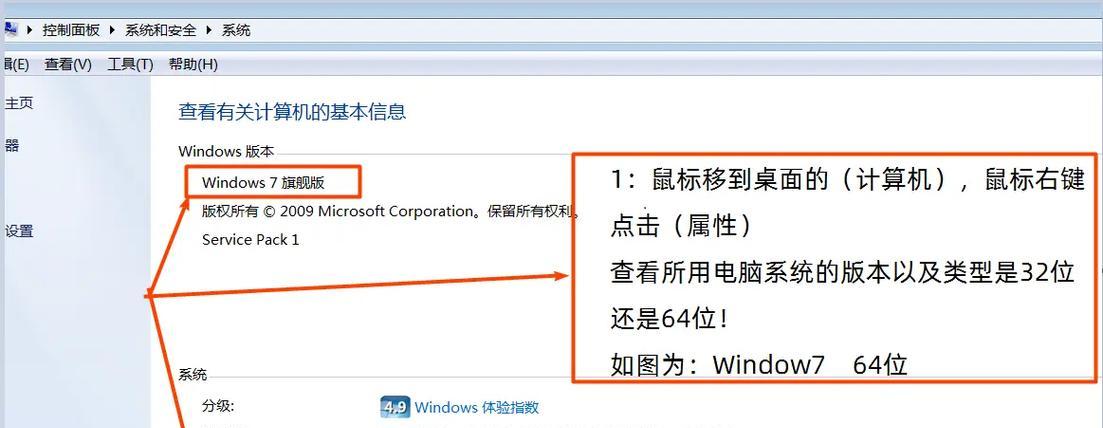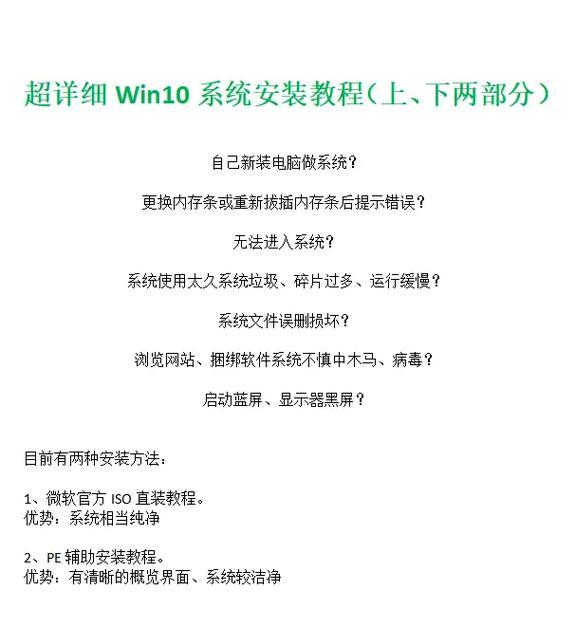近年来,随着电脑硬件技术的不断发展,Windows7仍然是许多用户的首选操作系统。然而,传统的光盘安装方式已经逐渐被U盘安装取代,因为U盘安装更加方便快捷。本文将为您详细介绍使用U盘安装Win7系统的方法。
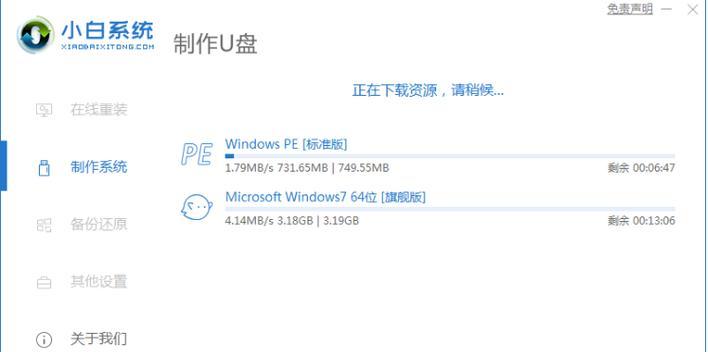
准备工作
在开始安装之前,我们需要做一些准备工作。确保你有一个空的U盘,容量不小于8GB,并将其中的所有数据备份到其他设备上。确认你已经下载了Win7系统的ISO镜像文件,并确保其完整性。
格式化U盘
打开电脑上的磁盘管理工具,找到你的U盘并将其格式化为FAT32格式。请注意,格式化U盘会清空其中的所有数据,所以请务必提前备份好重要的文件。
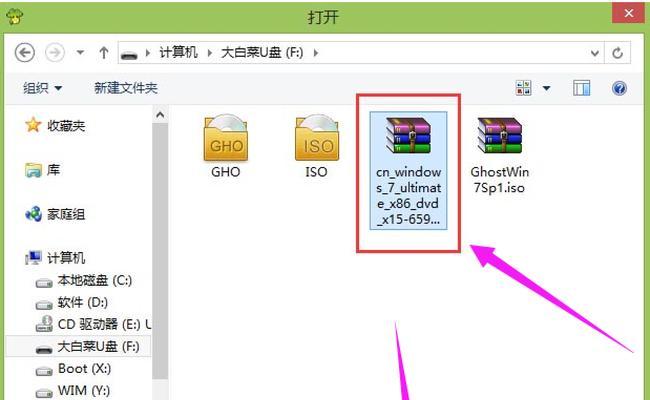
创建可引导U盘
下载并运行一个叫做Rufus的U盘制作工具。在工具界面中,选择你的U盘和Win7系统的ISO镜像文件。点击开始按钮开始制作可引导U盘。
设置BIOS
重新启动你的电脑,并在开机时按下对应的键(通常是Delete键或F2键)进入BIOS设置。在BIOS设置中,找到引导选项,将U盘设置为第一引导设备。
安装过程
保存BIOS设置并重启电脑,这时候Win7安装界面会出现在你的屏幕上。按照指示选择语言、键盘布局等参数,然后点击下一步。接下来,选择自定义安装选项。
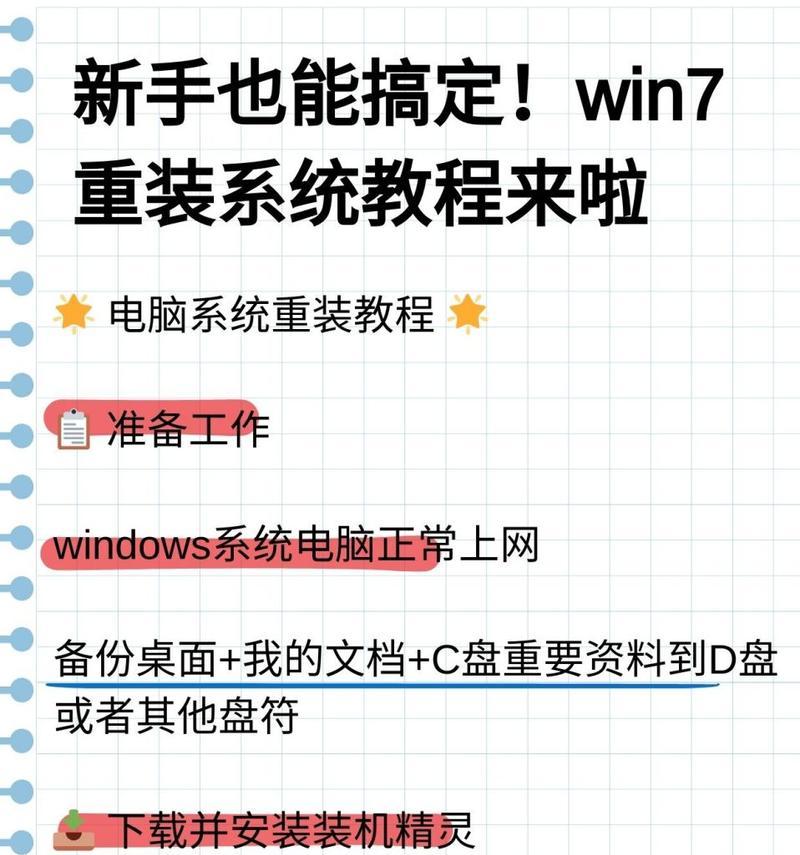
选择安装位置
在自定义安装选项中,选择安装Win7系统的磁盘分区。如果你希望覆盖原有操作系统,请选择对应的分区并删除它,然后点击新建进行新的系统分区。
系统安装
在新建分区后,点击下一步开始系统安装。此时,系统会自动进行文件的拷贝和安装过程,请耐心等待。
重启电脑
当系统安装完成后,电脑会自动重启。在重启过程中,请确保不要移除U盘,并按照提示,按任意键进入U盘引导。
系统设置
进入U盘引导后,按照指示进行Win7系统的初始设置,如选择个人化设置、网络连接等。
安装驱动程序
安装完系统后,你需要安装电脑硬件对应的驱动程序。通常你可以从电脑生产商的官方网站或支持页面上下载并安装最新的驱动程序。
更新系统
为了确保系统的正常运行和安全性,你需要及时更新Win7系统。点击开始菜单,找到WindowsUpdate并运行它,然后按照指示进行系统更新。
安装常用软件
安装完系统和驱动程序后,你还需要安装一些常用软件,如浏览器、办公套件等。你可以从官方网站上下载并安装这些软件。
优化系统设置
为了让Win7系统更加流畅和稳定,你可以对系统进行一些优化设置,如关闭不必要的启动项、清理垃圾文件等。
备份重要数据
在安装完系统后,记得将重要的文件和数据备份到其他设备或云端存储上,以防意外情况发生。
享受Win7系统
经过以上步骤,你已经成功地使用U盘安装了Win7系统。现在你可以享受Win7带来的流畅和稳定的操作体验。
使用U盘安装Win7系统是一种简单、快捷且方便的方法。通过准备工作、格式化U盘、创建可引导U盘、设置BIOS等步骤,你可以轻松地完成系统安装,并享受Win7的优秀性能。记得备份重要数据,并随时更新系统和安装常用软件,以保持系统的流畅运行。